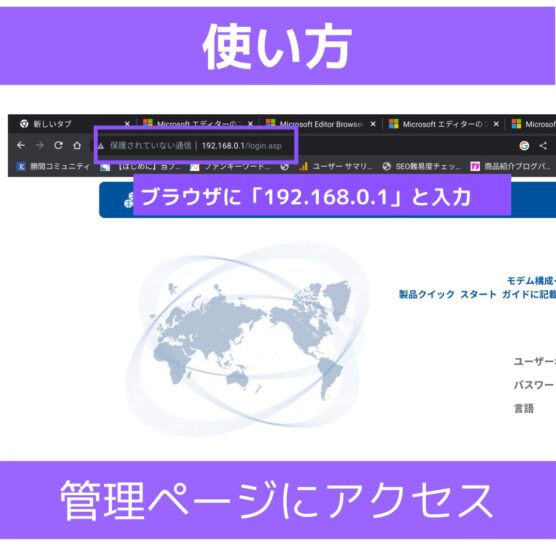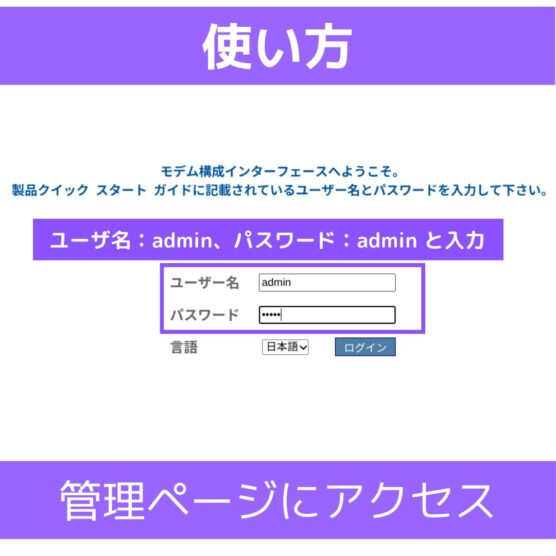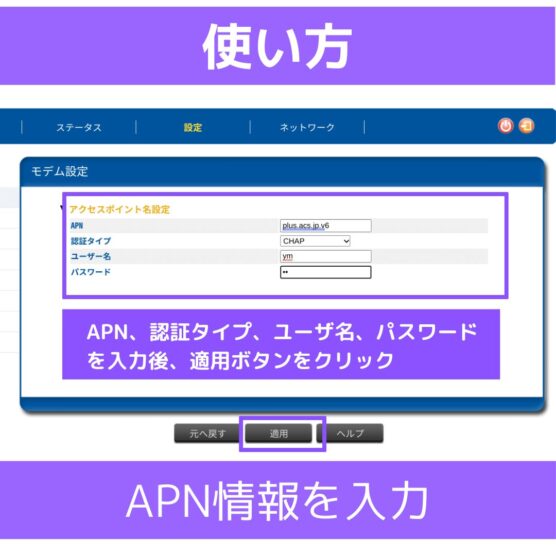どうもChromebookマニアのタケイ(@pcefancom)です。
Chromebookやパソコンを外出しているとき、面倒くさいネット接続。
テザリングにするにもWi-Fiにするにも一手間かかります。
スマホ並みにサクッと接続できると嬉しいですよね。
そんな時にオススメなのが
「ピクセラ LTE対応 USBドングル PIX-MT110」
です。
パソコンのUSBポートに接続、USBポートがあるAC電源、モバイルバッテリーに挿すだけでネットにつなげれられます。
固定回線やモバイルルータがなくても、手軽にどこでもWi-Fi環境を構築することが可能です。
3日前に購入し、ガッツリ使ってみて分かった「使い方・メリット・注意点・こんな人にオススメ」な点をレビューします。
PIX-MT110とは
「LTE対応 USBドングル PIX-MT110」は、LTE通信(Category-4 150Mbps)が可能なUSBドングルです。
ピクセラというルータをメインに販売している日本の会社の製品です。
Windows、MacのほかにChrome OS、Linuxにも対応しています。
| 製品名 | LTE対応USBドングル |
|---|---|
| 型番 | PIX-MT110 / PIX-MT110-EC |
| JANコード | PIX-MT110 : 4935508022383 PIX-MT110-EC : 4935508022536 |
| 価格 | オープン |
| 外形寸法 | 約 93mm(D) x 39mm(W) x 14mm(H)
※突起部除く |
| 質量 | 約42g |
| 使用温度範囲 | 温度 : 0~35℃ |
| 湿度 : 5~95%RH (結露なきこと) | |
| インターフェース | USB Type A |
| 対応SIMカード形状 | nanoSIM ※ ご利用になれるSIMカードについては 動作確認済 SIMカード をご確認ください。 |
| 通信 | LTE 対応周波数:2.1GHz、1.8GHz、900MHz、800MHz 対応バンド:B1、B3、B8、B18、B19 |
| 無線LAN IEEE 802.11b/g/n 周波数帯 2.4GHz帯 セキュリティ WPA2-PSK(AES) |
|
| データ通信速度 | LTE 下り 最大 150Mbps、上り 最大 50Mbps
※通信速度は、送受信時の技術規格上の最大値であり、実際の通信速度を示すものではありません。ベストエフォート方式による提供となり、実際の通信速度は、通信環境、ネットワークの混雑状況やご契約のSIMのサービス内容に応じて変化します。 |
| USB接続モードの動作環境 | Windows Windows 10 Home/Pro Windows 8.1/8.1 Pro 各日本語版(32/64bit 版) |
| Mac 2013年以降の Mac Pro 2011年以降の MacBook Air/MacBook Pro/iMac/Mac mini/MacBook macOS Catalina (10.15) macOS Mojave (10.14) macOS High Sierra (10.13) macOS Sierra (10.12) OS X El Capitan (10.11) |
|
| Linux Kernel 2.6以降 ※CDC-ECMドライバが必要です |
|
| Chrome OS
※当社で評価を行った結果であり、すべてのChrome OS搭載製品の動作を保証するものではありません。 |
|
| その他対応機能 |
※ポートフォワーディング/DMZホスティング機能を使用するには、固定IPアドレスが付与されたSIMカードが必要です。 |
| 内容物 | 本体、USB延長ケーブル(Type A)、固定用面ファスナー、セットアップガイド(兼保証書) |
ちなみに価格は16,800円となっています。
執筆時点(2022/12/26)
PIX-MT110の外観、サイズ、付属品
実際の製品は以下な感じです。
外箱はシンプルなデザイン。
裏面には接続イメージと付属品が書いてありました。
コンパクト、わかりやすいデザインだと思います。
本体のサイズは、ちょっと大きめのUSBメモリといった感じ。
USBメモリを持ち歩いている人なら、違和感がないサイズだと思います。
ちなみに付属品は、本体とUSBケーブル、マニュアルとシンプル。
サクッと使える感じで好印象でした。
下手にアダプタとかついているよりいいと思います。
マニュアルはしっかりしていました。
さすが日本の会社だけあって、日本語もしっかりしていて(笑)、イラストもわかりやすかったです。
わかりづらさを感じることはないでしょう。
USBドングルとしては、総じて使いやすい製品だと思います。
PIX-MT110の使い方
実際の使い方についてです。
本体にSIMを設定、パソコンで初期設定、使いはじめるまでの手順を紹介します。
※設定では、Y!mobileのSIM、Chromebookを使っています。
step
1本体にSIMを設定する
最初にやることは、本体へのSIM設定です。
本体右側にSIMスロットがあるので、親指で引っかけてスロットを開けてSIMを挿入します。
スマホのようにトレーではないので、ちょっと戸惑いました。
とはいえやり方は簡単。
切り欠きを右上にした状態で「カチッ」と音が鳴るまで挿入すればOKです。
step
2USBドングルでAPN設定をする
本体にSIMを挿入したら、USBドングルをパソコンに接続します。
接続したら、ブラウザを起動してアドレス欄に「192.168.0.1」と入力。
そうすると、管理画面が表示されます。
ユーザ名とパスワードの入力欄がでるので
- ユーザ名:admin
- パスワード:admin
と入力、ログインをクリックします。
管理画面にログインできたら「設定」をクリック。
APN設定画面になるので、挿入したSIMに対応するAPNの情報を入力します。
ちなみにY!mobileの場合、
- APN:plus.acs.jp
- 認証タイプ:CHAP
- ユーザ名:ym
- パスワード:ym
でいけました。
設定を入力した「適用」をクリックすれば設定は完了です。
step
3ネット接続できることを確認する
設定ができたら「ステータス」をクリック。
IPアドレスが表示されていれば接続OKです。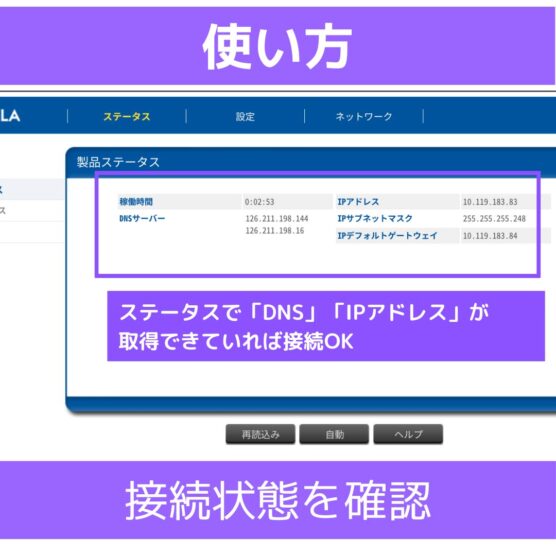
あとはパソコンでネットが観られるかを確認します。
PIX-MT110のメリット
実際に3日使ってみて感じたメリットです。
ココがおすすめ
- 初期設定後はChromebookでも設定いらずで使える
- AC電源、モバイルバッテリーでも動作する
(1)初期設定後はChromebookでも設定いらずで使える
1つがChromebookでも設定いらずで使える、という点ですね。
 製品によっては、USBドライバが必要でChromebookではつ買えないこともありますが、この製品は必要ありません。
製品によっては、USBドライバが必要でChromebookではつ買えないこともありますが、この製品は必要ありません。
挿した瞬間にネットにつながっています。
APNの初期設定さえしてしまえば、すぐに使えるのはメリット感じました。
(2)AC電源、モバイルバッテリーでも動作する
パソコンのUSBポート以外でも、電源になるUSBポートがあればなんでも動作するのも。この製品のメリットです。
下の写真はマクドナルドの電源に高速充電器を繋いでUSBを挿したもの。
この形態の場合、モバイルルータとして動作。
製品本体に設定、シールに書いてある「SSID・パスワード」を入力するとWi-Fi経由でネット接続できるようになります。
パソコンだけではなく、高速充電器、モバイルバッテリー、シガーソケットなど、電源があればどこでもルータとして動作するのは大きなメリットと感じました。
PIX-MT110の注意点
注意は1つだけ必要です。
それは接続形態が、パソコン接続時と外部電源接続時で変わること。
- USB接続時=有線LAN
- 外部電源時=Wi-Fi
になります。
WindowsやMacであれば、変わっても問題はありません。
問題はChromebookでAndroidアプリを使っているとき。
Androidアプリの場合、種類によって
「有線LAN接続=ネットに未接続」
と判定されることがあります。
アプリ自体が使えなくなることもあるので注意してください。
ChromebookでAndroidアプリを使うときは外部電源に接続して使うことをオススメします。
PIX-MT110 こんな人にオススメ
以上、「LTE対応 USBドングル PIX-MT110」の紹介でした!
実際に使ってみて思った以上の便利さでした。
モバイルルータだとバッテリー管理だったり、荷物として大きいので邪魔になったりします。
また「通信はスマホとパソコンは別にしたい」「テザリングも面倒くさい」ということもあるはず。
USB接続さえすれば、ネット接続できるUSBドングルは十分アリだと思います。
そんな意味で以下のような方にオススメです。
こんな方におすすめ
- パソコン単体でネット接続させたい
- 家の回線をスマホのSIMでまかないたい
- モバイルルータを手軽に構築したい
USBポートにさせば、すぐにネットにつながるのは便利。
どのOSでも使えるので、とにかくパソコン単体でネット接続させたい人にオススメですね。
あとは、家のスマホのSIMでまかないたい、モバイルルータを手軽に構築したい人。
たとえば
- 使い放題の「楽天モバイル」のSIMを装着
- 部屋で電波がいいところを探す
- USB充電器を近くの電源アダプタにセット
すれば、ルータも固定回線も契約する必要なく、使い放題のWi-Fi環境のできあがりです。
引っ越ししたてで固定回線がない、納期が遅くてそのつなぎにするためにスマホのSIMを固定回線代わりに使いたい人にすごくフィットすると思います。

PIX-MT110が買える場所
最後に「LTE対応 USBドングル PIX-MT110」が買える場所を紹介します。
この製品は、会社の直販「ピクセラ公式ショップ」とAmazonで購入できます。
どちらも価格は16,800円+送料無料となっています。
Amazonで購入しても発送元は「ピクセラ公式ショップ」なので、どちらで買ってもユーザにとっては一緒。
ここは好みで選びましょう。

ちなみに私は、直販で購入しました。
納期「22日注文⇒24日着」とスピーディでした。
Amazon Payも使えて使い勝手は良かったです。